WordPress'te Sponsorluk Talep Formu Nasıl Yapılır [ŞABLON]
Yayınlanan: 2018-11-14Kâr amacı gütmeyen kuruluşlara işletmenizin sponsorluk isteklerini kabul ettiğini bildirmenin bir yoluna mı ihtiyacınız var? Kâr amacı gütmeyen bir kuruluşa sponsor olmak, yalnızca desteklediğiniz hayır işlerine katılmanıza yardımcı olmakla kalmaz, şirketinizi daha geniş bir kitleye sunar ve işinizin büyümesine yardımcı olur.
Bu makalede, WordPress'te bir şablonla nasıl sponsorluk talep formu oluşturacağınızı göstereceğiz.
Bu eğitimde ilerlemek istiyorsanız, işte içindekiler tablosu:
- Sponsorluk Talep Formu Şablonunu Yükleyin
- Sponsorluk Talep Formu Ayarlarınızı Yapılandırın
- Sponsorluk Formunuzun Bildirimlerini Özelleştirin
- Sponsorluk Talep Formunuzun Onaylarını Yapılandırın
- Formunuzu 3. Taraf Bir Uygulamayla Bağlayın
- Sponsorluk Talep Formunuzu Web Sitenize Ekleyin
Neden Sponsorluk Talep Formu Şablonu Kullanmalısınız?
Kâr amacı gütmeyen bir sponsor olmak, bağışçı olmaktan çok farklıdır çünkü sponsor olarak amacınız, her iki tarafa da fayda sağlayan bir kuruluşla uzun süreli bir çalışma ilişkisi kurmaktır.
Aslında, kar amacı gütmeyen bir kuruluşa sponsor olmak için işletmenizi kullanmanızın nedenlerinden bazıları şunlardır:
- Kâr amacı gütmeyen kuruluş satışların bir yüzdesini alırken, siz satışlarda ve ücretsiz marka tanıtımında artış elde edersiniz
- İşletmeniz toplulukta kar amacı gütmeyen amaçları önemseyen biri olarak tanınacak
- Şirketinizin ifşası, haberlerde ve gazetelerde veya yerel topluluk etkinliklerinde afiş ve tabelalarda bahsedilmesini içerebilir.
Markanızın görünürlüğünü artırırken bir yardım kuruluşuna sponsor olmanın farklı yolları vardır. Örneğin, bir restoransanız, Chik-fil-A'nın kendi topluluklarındaki yerel bir okul için yaptığı gibi, yerel bir hayır kurumu veya okul için para toplamak amacıyla özel bir aile anlaşması gecesi düzenleyebilirsiniz.
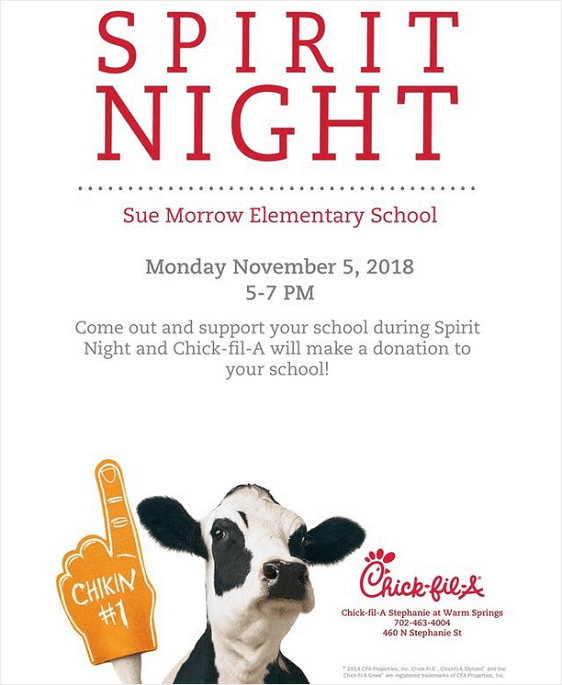
Veya, yıl boyunca maruz kalmayı tercih ediyorsanız, kendi pazarlama malzemelerinizde kar amacı gütmeyen kuruluşun adını ve logosunu kullanırken afişler, işaretler veya etkinlik stantları karşılığında kâr amacı gütmeyen bir kuruluşun amacının tanınmasını artırmaya yardımcı olmayı kabul edebilirsiniz.
Kar amacı gütmeyen bir kuruluşu desteklemek istemenizin nedeni ne olursa olsun, yardım etmek istediğinizi söylemenin en iyi yolu, amaçları için para toplamak isteyenler için web sitenize bir sponsorluk talep formu eklemektir.
Öyleyse, WordPress'te bir şablonla nasıl sponsorluk talep formu oluşturulacağını görelim.
Sponsorluk Talep Formu Nasıl Yapılır [ŞABLON]
Sponsorluk talep formu şablonunuzu kolayca ayarlamak ve özelleştirmek için bu adım adım talimatları izleyin.
1. Adım: Sponsorluk Talep Formu Şablonunu Yükleyin
WPForms kullanmak, WordPress'te çevrimiçi bir sponsorluk talep formu oluşturmanın en kolay yoludur.
WPForms, her sektör ve sektör için önceden oluşturulmuş çok çeşitli şablonlar arasından seçim yapmanıza olanak tanıyan Form Şablonları Paketi eklentisiyle birlikte gelir.
Yapmanız gereken ilk şey, WPForms eklentisini kurmak ve etkinleştirmektir. Daha fazla ayrıntı için, WordPress'te bir eklentinin nasıl kurulacağına ilişkin bu adım adım kılavuza bakın.
Ardından, Form Şablonları Paketi eklentisini yüklemeniz ve etkinleştirmeniz gerekir.
Bunu yapmak için, WPForms »Addon gidin ve Form Şablonları Paketi eklenti etiketli olanı bulmak.
Eklentiyi Yükle'yi ve ardından Etkinleştir'i tıklayın.
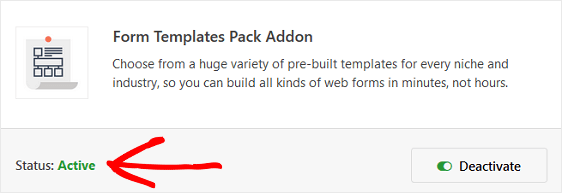
Şimdi yeni bir form oluşturmanız gerekecek.
Bunu yapmak için WPForms » Add New seçeneğine gidin ve formunuzu adlandırın. Ardından, Ek Şablonlar etiketli bölüme gidin ve arama çubuğuna “Sponsorluk Talep Formu” yazın.
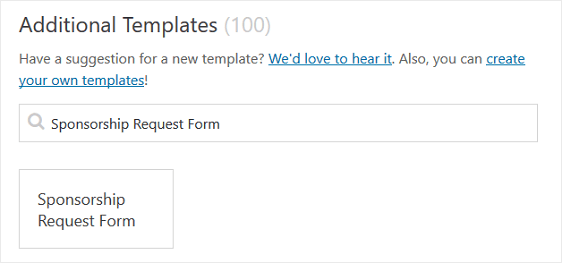
Önceden oluşturulmuş sponsorluk talep formu şablonu yüklendiğinde, işin çoğu tamamlanmış olur. Aslında, formda aşağıdaki alanları bulacaksınız:
- Sponsorluk Talep Eden Firma veya Grup (Tek Satır Metin)
- İsim
- E-posta
- Telefon
- Tercih Edilen İletişim Yöntemi (Onay kutuları)
- Lütfen hangi sponsorluk seviyesini aradığınızı belirtin (Çoktan Seçmeli)
- Ek Yorumlar / İstekler (Paragraf Metni)
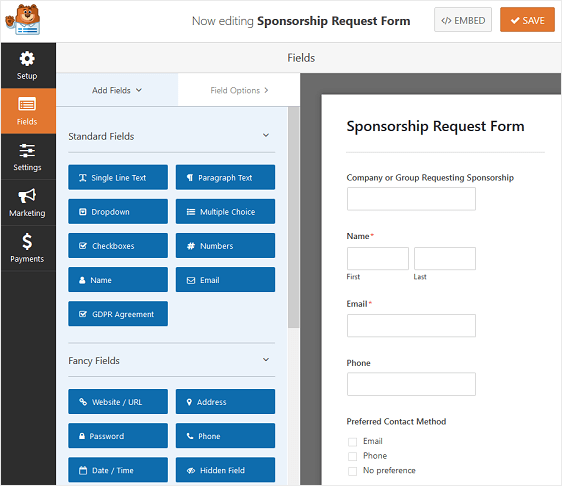
Sol panelden sağ panele sürükleyerek formunuza ek alanlar ekleyebilirsiniz.
Ardından, herhangi bir değişiklik yapmak için alana tıklayın. Ayrıca, formunuzun sırasını yeniden düzenlemek için bir form alanını tıklayıp sürükleyebilirsiniz.
Sponsorluk talep formunuz istediğiniz gibi göründüğünde Kaydet 'i tıklayın .
2. Adım: Sponsorluk Talep Formu Ayarlarınızı Yapılandırın
Başlamak için Ayarlar » Genel seçeneğine gidin.
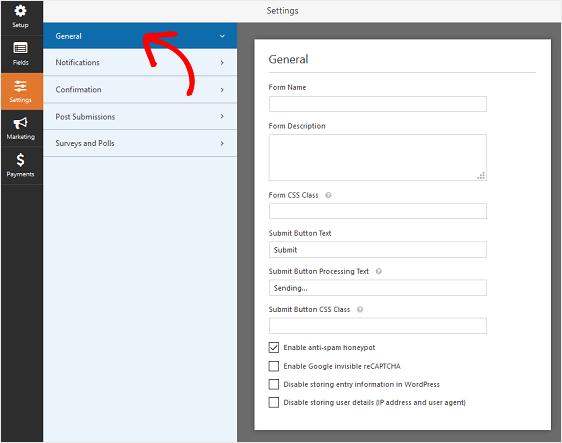
Burada aşağıdakileri yapılandırabilirsiniz:
- Form Adı — İsterseniz formunuzun adını buradan değiştirin.
- Form Açıklaması — Formunuza bir açıklama verin.
- Gönder Düğmesi Metni — Gönder düğmesindeki kopyayı özelleştirin.
- İstenmeyen Posta Önleme — İstenmeyen posta önleme özelliği, hCaptcha veya Google reCAPTCHA ile iletişim formu spam'ini durdurun. İstenmeyen posta önleme onay kutusu, tüm yeni formlarda otomatik olarak etkinleştirilir.
- GDPR Geliştirmeleri — GDPR gereksinimlerine uymak amacıyla giriş bilgilerinin ve IP adresleri ve kullanıcı aracıları gibi kullanıcı ayrıntılarının depolanmasını devre dışı bırakabilirsiniz. Basit iletişim formunuza GDPR sözleşmesi alanını nasıl ekleyeceğiniz konusunda adım adım talimatlarımıza göz atın.
Kaydet'i tıklayın .
3. Adım: Sponsorluk Formunuzun Bildirimlerini Özelleştirin
Bildirimler, birisi web sitenize sponsorluk talep formu gönderdiğinde e-posta göndermenin harika bir yoludur.
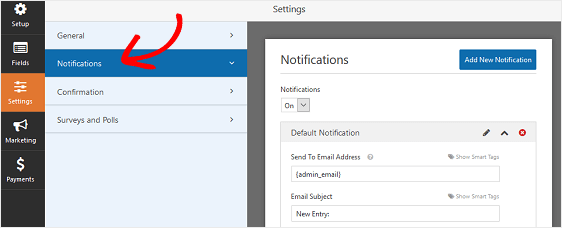
Aslında, bu özelliği devre dışı bırakmadığınız sürece, biri sitenizde bir sponsorluk talep formu gönderdiğinde, bununla ilgili bir bildirim alırsınız.
Akıllı etiketler kullanırsanız, site ziyaretçisine sponsorluk talebinde bulunduğunda, isteklerini aldığınızı ve kısa süre içinde sizinle iletişime geçileceğini bildiren bir bildirim de gönderebilirsiniz. Bu, insanlara formlarının düzgün bir şekilde geçtiğini garanti eder.

Bu adımla ilgili yardım için WordPress'te form bildirimlerinin nasıl ayarlanacağına ilişkin belgelerimize bakın.
WPForms'un koşullu mantığını, bir sponsorluk talep formu gönderildiğinde kullanıcının seçimine göre kuruluşunuzdaki doğru kişiyi bilgilendirmek için kullanabilirsiniz. Örneğin kendinize, sponsorluk talebinde bulunan sivil toplum kuruluşuna ve şirketinizin etkinlik koordinatörüne bildirim gönderebilirsiniz.
Bunu yapmak için yardım için, WordPress'te birden çok form bildiriminin nasıl gönderileceğine ilişkin adım adım eğiticimize göz atın.
Son olarak, e-postalarınızda marka bilinci oluşturmayı tutarlı tutmak istiyorsanız, e-posta şablonunuza özel bir başlık eklemeyle ilgili bu kılavuza göz atabilirsiniz.
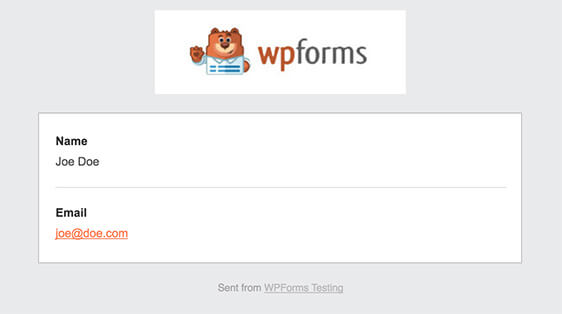
Adım 4: Sponsorluk Talep Formunuzun Onaylarını Yapılandırın
Form onayları, site ziyaretçilerine web sitenizde bir sponsorluk talep formu gönderdikten sonra görüntülenen mesajlardır. İnsanlara formlarının işlendiğini bildirirler ve size sonraki adımların ne olduğunu bildirme şansı sunarlar.
WPForms'un üç onay türü vardır:
- İleti. Bu, WPForms'daki varsayılan onay türüdür. Birisi bir sponsorluk talep formu gönderdiğinde, formunun işlendiğini bildiren basit bir mesaj onayı görünecektir. Müşteri mutluluğunu artırmaya yardımcı olacak bazı büyük başarı mesajları için buraya bakın.
- Sayfayı Göster. Bu onay türü, site ziyaretçilerini sitenizdeki belirli bir web sayfasına götürecek ve onlara sponsorluk istekleri için teşekkür edecek ve yardım için ne zaman iletişime geçeceğinizi bildirecektir. Bunu yapma konusunda yardım için, müşterileri bir teşekkür sayfasına yönlendirmeyle ilgili eğiticimize göz atın. Ayrıca, müşteri sadakatini artırmak için etkili Teşekkür sayfaları oluşturmaya yönelik makalemize de göz atmayı unutmayın.
- URL'ye gidin (Yönlendirme). Bu seçenek, site ziyaretçilerini farklı bir web sitesine göndermek istediğinizde kullanılır.
Site ziyaretçilerinin sizden sponsorluk istediklerinde görecekleri mesajı özelleştirebilmeniz için WPForms'ta basit bir form onayının nasıl ayarlanacağını görelim.
Başlamak için, Ayarlar altındaki Form Düzenleyicisi'ndeki Onay sekmesine tıklayın.
Ardından, oluşturmak istediğiniz onay türü türünü seçin. Bu örnek için Mesaj'ı seçeceğiz.
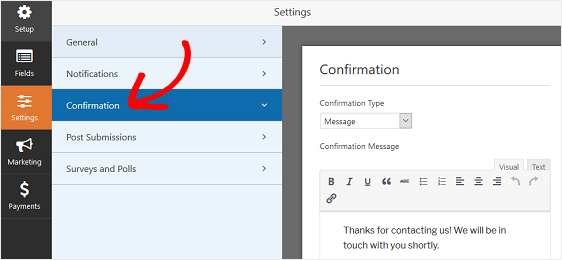
Ardından, onay mesajını beğeninize göre özelleştirin ve Kaydet'i tıklayın .
Site ziyaretçilerine davranışlarına göre farklı onaylar göstermek istiyorsanız, koşullu form onaylarının nasıl oluşturulacağını okuduğunuzdan emin olun.
5. Adım: Formunuzu 3. Taraf Bir Uygulamayla Bağlayın
Bazen, sponsorluk talep formunuza bir Tarih / Saat alanı ekleyebilirsiniz, böylece kâr amacı gütmeyen kuruluşlar veya sponsorluk talep etmek isteyen kuruluşlar, etkinliklerine hangi gün ve saatte ev sahipliği yapmanızı istediklerini seçebilirler.
Bu durumda, WPForms, Zapier eklentimizi kullanarak WordPress formunuzu favori üçüncü taraf uygulamanıza kolayca bağlamanıza olanak tanır. Aslında Zapier eklentisi, WordPress formlarınızı 500'den fazla web uygulamasına bağlamanıza izin verir.
Örneğin, formunuzu Google Takviminize kolaylıkla bağlayabilirsiniz. Bu şekilde, belirli bir gün ve saat için herhangi biri sizden sponsorlu bir etkinlik istediğinde, formdaki bilgiler otomatik olarak takviminize eklenecektir.

Sadece bu talepleri izlediğinizden emin olun ve sponsorluk talep edenlere, çifte rezervasyondan kaçınmak için seçtikleri gün ve saatin sizin tarafınızdan onaylanması gerektiğini bildirin.
Bunu nasıl yapacağınızı öğrenmek için formunuzu Google Takvim'e nasıl bağlayacağınızı içeren bu makaleye göz atın.
Adım 6: Sponsorluk Talep Formunuzu Web Sitenize Ekleyin
Bir sponsorluk talep formu oluşturduktan sonra, bunu WordPress web sitenize eklemeniz gerekir.
WPForms, formlarınızı blog gönderileriniz, sayfalarınız ve hatta kenar çubuğu widget'larınız dahil olmak üzere web sitenizdeki birçok konuma eklemenize olanak tanır.
En yaygın gönderi/sayfa yerleştirme seçeneğine bir göz atalım.
Başlamak için WordPress'te yeni bir sayfa veya gönderi oluşturun veya mevcut bir sayfadaki güncelleme ayarlarına gidin. Bundan sonra, ilk bloğun (sayfa başlığınızın altındaki boş alan) içine tıklayın ve WPForms Ekle simgesine tıklayın.
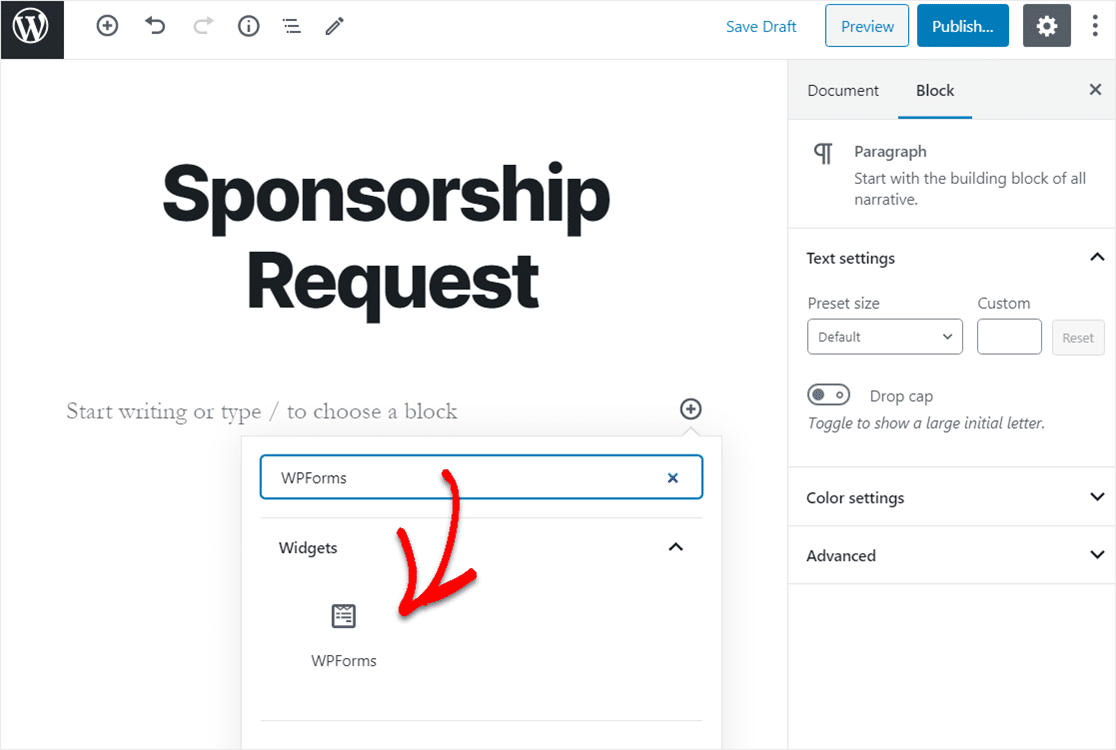
Kullanışlı WPForms widget'ı bloğunuzun içinde görünecektir. WPForms açılır menüsüne tıklayın ve az önce oluşturduğunuz ve sayfanıza eklemek istediğiniz formu seçin.
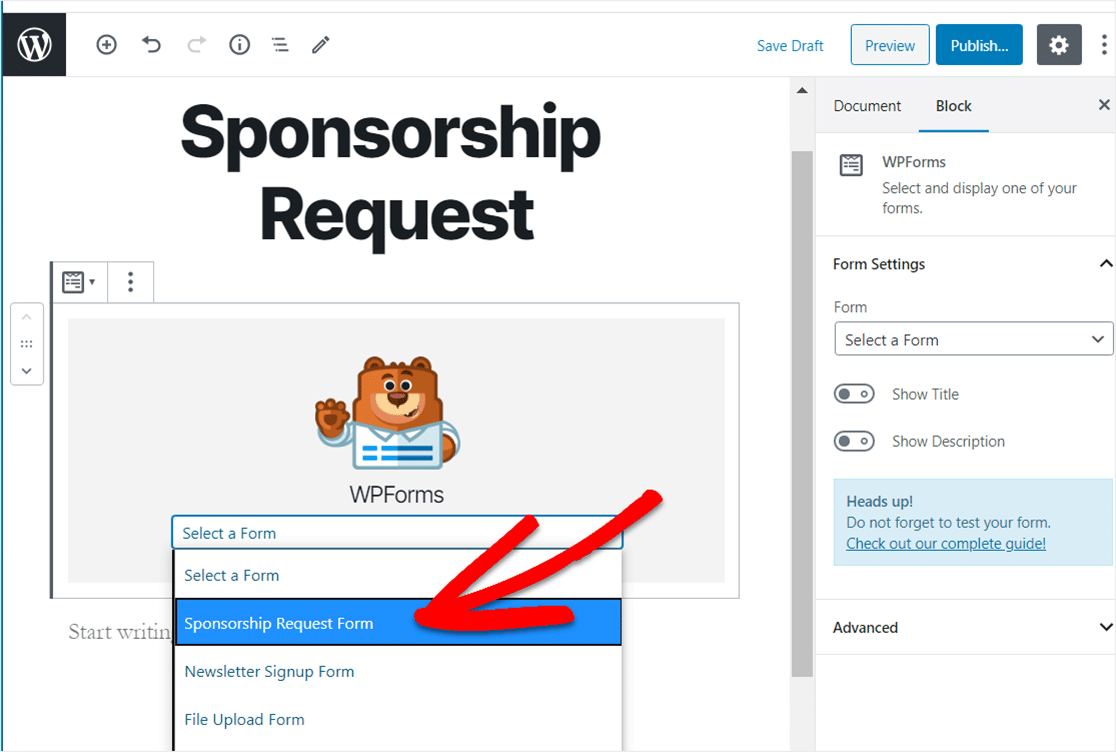
Şimdi Önizleme'ye tıklayın ve sponsorluk WordPress formunuzun web sitenizde görüneceğini göreceksiniz.Sponsorluk WordPress formunuzun görünümünden memnunsanız, devam edin ve Yayınla'ya tıklayın, formunuz şu adreste yayına girecektir. İnternet.
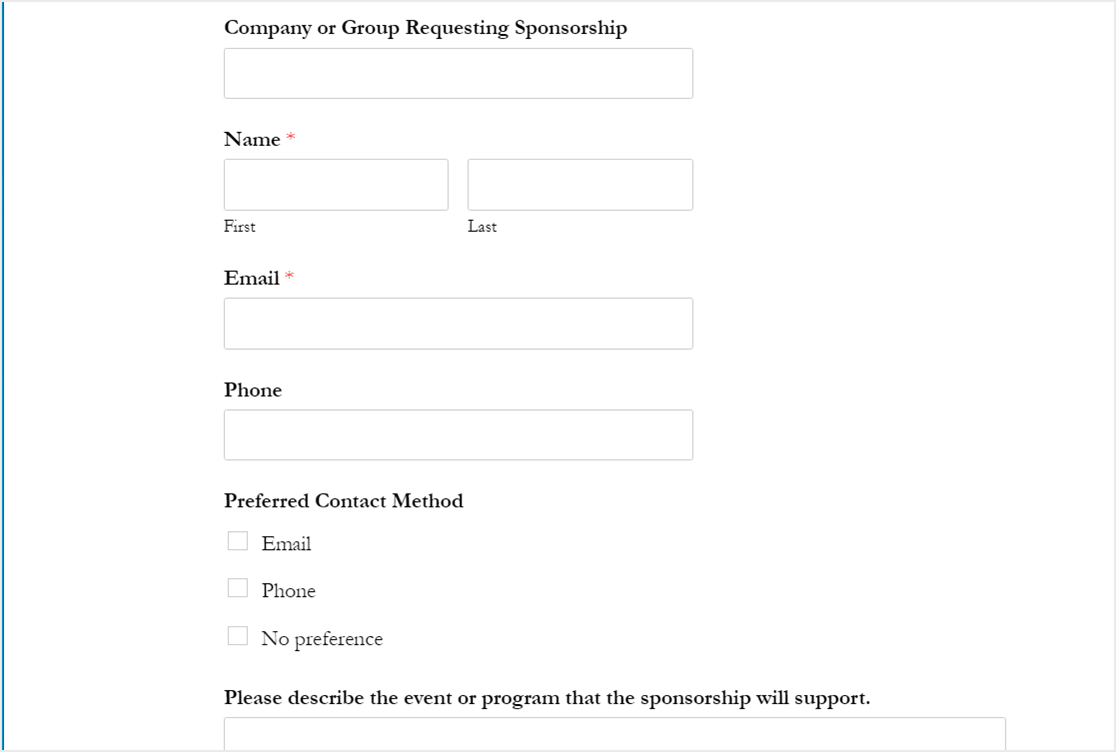
Sponsorluk formu girişlerinizi gönderildikten sonra görüntülemek için, form girişlerine yönelik bu eksiksiz kılavuza göz atın.
Ve Kâr Amacı Gütmeyen Kuruluşlar için Salesforce kullanıyorsanız, WordPress için kullanışlı Salesforce entegrasyonları listemize de göz atmak isteyeceksiniz.
WordPress Formunuzu Şimdi Oluşturmak İçin Buraya Tıklayın
Sonraki İpucu: Sponsorluk Formunuzu Otomatik Olarak Kapatın
İşte buyur! Artık WordPress'te nasıl sponsorluk talep formu oluşturacağınızı biliyorsunuz. Sponsorluk süresi sona erdiğinde formu kapatmak isterseniz, bir formda otomatik bir son kullanma tarihi ayarlamak için bu kılavuza bakın.
Ve işletmenizin çalışanları gibi ev sahipliği yaptığınız etkinlikte gönüllü olacak insanlar arıyorsanız, bu ihtiyacı da karşılamak için web sitenize her zaman bir gönüllü başvuru formu ekleyebilirsiniz.
Peki, ne bekliyorsun? En güçlü WordPress form eklentisini bugün kullanmaya başlayın.
Ve unutmayın, bu makaleyi beğendiyseniz, lütfen bizi Facebook ve Twitter'da takip edin.
